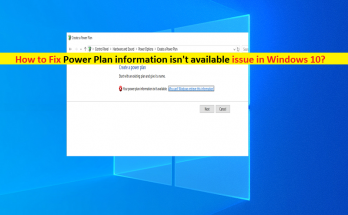
パワープラン情報を修正する方法は利用できませんWindows10
Windows 10の「電源プラン情報を利用できません」エラーとは何ですか? Windows10の[電源オプション]ユーティリティで電源プランを表示しようとしたときに「電源プラン情報が利用できませんWindows10」または「電源プラン情報が利用できません」というエラーが発生した場合は、次の適切な場所にいます。ソリューション。ここでは、エラーを解決するための簡単な手順/方法について説明します。議論を始めましょう。 Windows 10の「電源プラン」オプション:電源プランオプション(電源スキームとも呼ばれます)は、コンピューターの使用方法と電力の節約方法を管理するハードウェアとシステムの設定のコレクションです。デフォルトでは、Windows8およびWindowsServer 2012には、バランス、省電力、および高性能を含む3つの電源プランが含まれています。これらの既存のプランをWindowsコンピューター用にカスタマイズしたり、既存のプランに基づいて新しいプランを作成したり、スクラッチ用の新しい電源プランを作成したりできます。 Windowsコンピューターで電源プランを最適化すると、バッテリーの寿命を延ばすのに役立ちます。コントロールパネルの[電源オプション]を使用して、カスタマイズされた電源プランを作成するのは非常に簡単です。ただし、Windows 10コンピューターの[電源オプション]で電源プランを表示しようとしているときに、「電源プラン情報が利用できませんWindows10」または「電源プラン情報が利用できません」というエラーが発生したと報告したユーザーが何人かいました。ユーザーは、このエラーが通常WindowsUpdateの後に表示され始めると報告しました。 このエラーの背後にある考えられる理由は、コンピューターでのマルウェアまたはウイルスの感染、インストールされている問題のあるWindows Update、または古いWindowsOSなどである可能性があります。このタイプのエラーは、Windowsコンピューターの一時的な不具合が原因で表示される場合があります。一時的な不具合を修正してこのエラーを解決するには、コンピュータを再起動するだけです。解決策を探しましょう。 パワープラン情報を修正する方法はWindows10では利用できませんか? 方法1:「PC修復ツール」で「電源プラン情報を利用できません」エラーを修正する 「PC修復ツール」は、BSODエラー、DLLエラー、EXEエラー、プログラム/アプリケーションの問題、マルウェアやウイルスの感染、システムファイルやレジストリの問題、その他のシステムの問題を数回クリックするだけで簡単かつ迅速に見つけて修正する方法です。このツールは、下のボタン/リンクから入手できます。 PC修復ツールを入手する 方法2:レジストリエディタを使用して「電源プラン情報を利用できません」エラーを修正する ステップ1:キーボードの「Windows + R」キーを押し、開いた「実行」ウィンドウに「regedit」と入力し、「OK」ボタンを押して「レジストリエディタ」を開きます。 ステップ2:[レジストリエディタ]ウィンドウで、左側のペインの次のパスに移動します HKEY_LOCAL_MACHINESYSTEMCurrentControlSetControlMUI ステップ3:正しいパスに移動したら、[MUI]を右クリックし、[新規]> [キー]を選択して、新しいキーに「StringCacheSettings」という名前を付けます。 ステップ4:作成した新しいキーの右側のペインで、空のスペースを右クリックして[新規]> [DWORD値]を選択し、値に「StringCacheGeneration」という名前を付けます。 ステップ5:新しく作成したレジストリキーの値をダブルクリックして編集し、その値を「38b」に設定し、「16進」ボックスをチェックして「OK」ボタンを押して変更を保存します 手順6:完了したら、コンピュータを再起動して、エラーが解決されたかどうかを確認します。 方法3:Windows Update / PowerTroubleshooterを実行する …
パワープラン情報を修正する方法は利用できませんWindows10 Read More